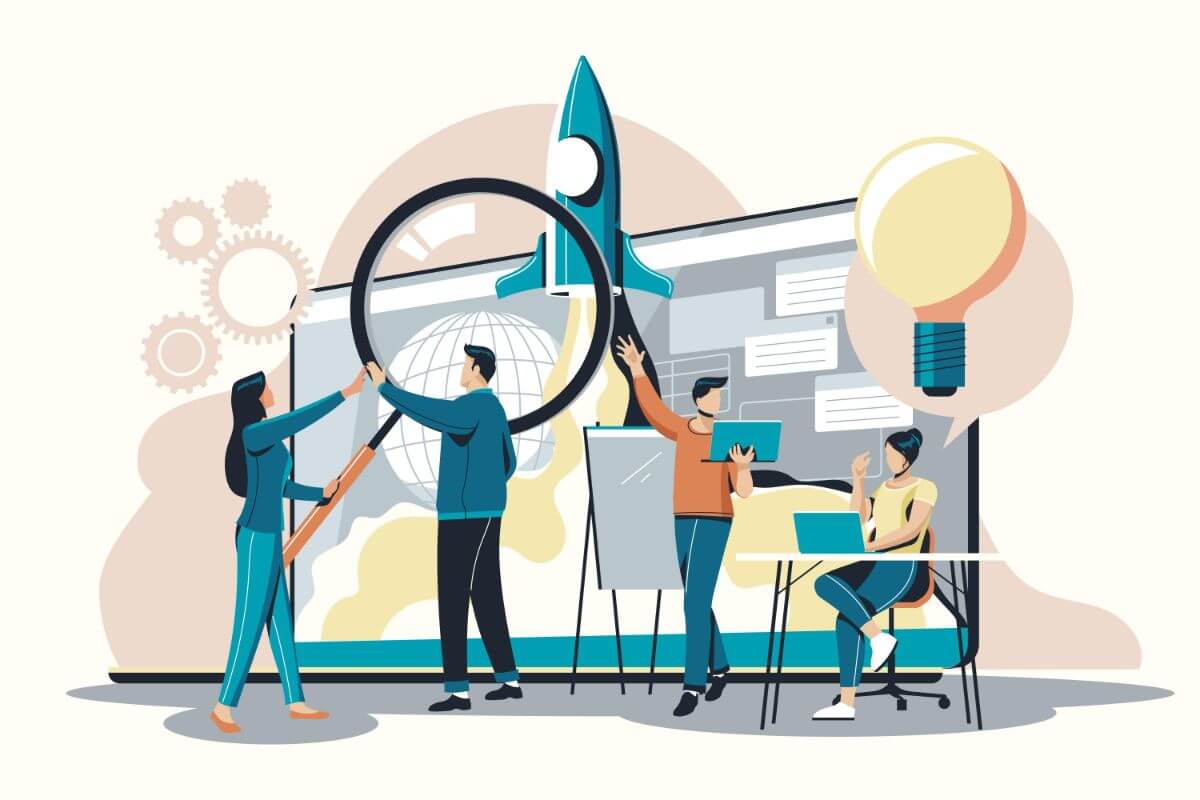こんにちは、DMM英会話歴12ヵ月のおりびです。
この記事では下記3つについて解説します。
- DMM英会話はタブレット端末(iPad)でもレッスンできるのか
- タブレット受講での注意点【5選】
- タブレット受講の具体的な方法
DMM英会話をiPadで受けてみたいなと思っている方に役立つ記事です。
このブログを書いた人
それではさっそく見ていきましょう。
DMM英会話をタブレット(iPad)で受ける:5つのことに気を付けよう

結論を一言でいうと、DMM英会話はタブレットで受けれます。そして悪くはありません!
それでは、DMM英会話のレッスンをタブレットで受ける場合に注意するべき5つのことを解説します。
先に要点をまとめたので、気になる部分を読んでみてください。
- safariでのみレッスンできる(iPadの場合chromeでは受講できない)
- データ量が多いのでWiFi環境を推奨
- 文章入力と文字選択がしにくい
- タブレットが自立するような専用ケースが必須【カメラアングル重要】
- ヘッドセットがあればなお良い
では、上から順番に見ていきます。
safariでのみレッスンできる(iPadの場合chromeでは受講できない)
タブレット端末では、対応していないOSブラウザがあります。下記をご覧ください。
【タブレット対応ブラウザ】
| 端末 (OS) | ブラウザ |
| iPad (※iOS 12.4.7以降) | Safari |
| Android(※Android 7.0以降) | Google Chrome |
iPadの方はsafariしか使えないと覚えておきましょう。
パソコンの場合は、
- Google Chrome
- Firefox
- Microsoft Edge
- Safari
の全てで利用できたため間違えないように。

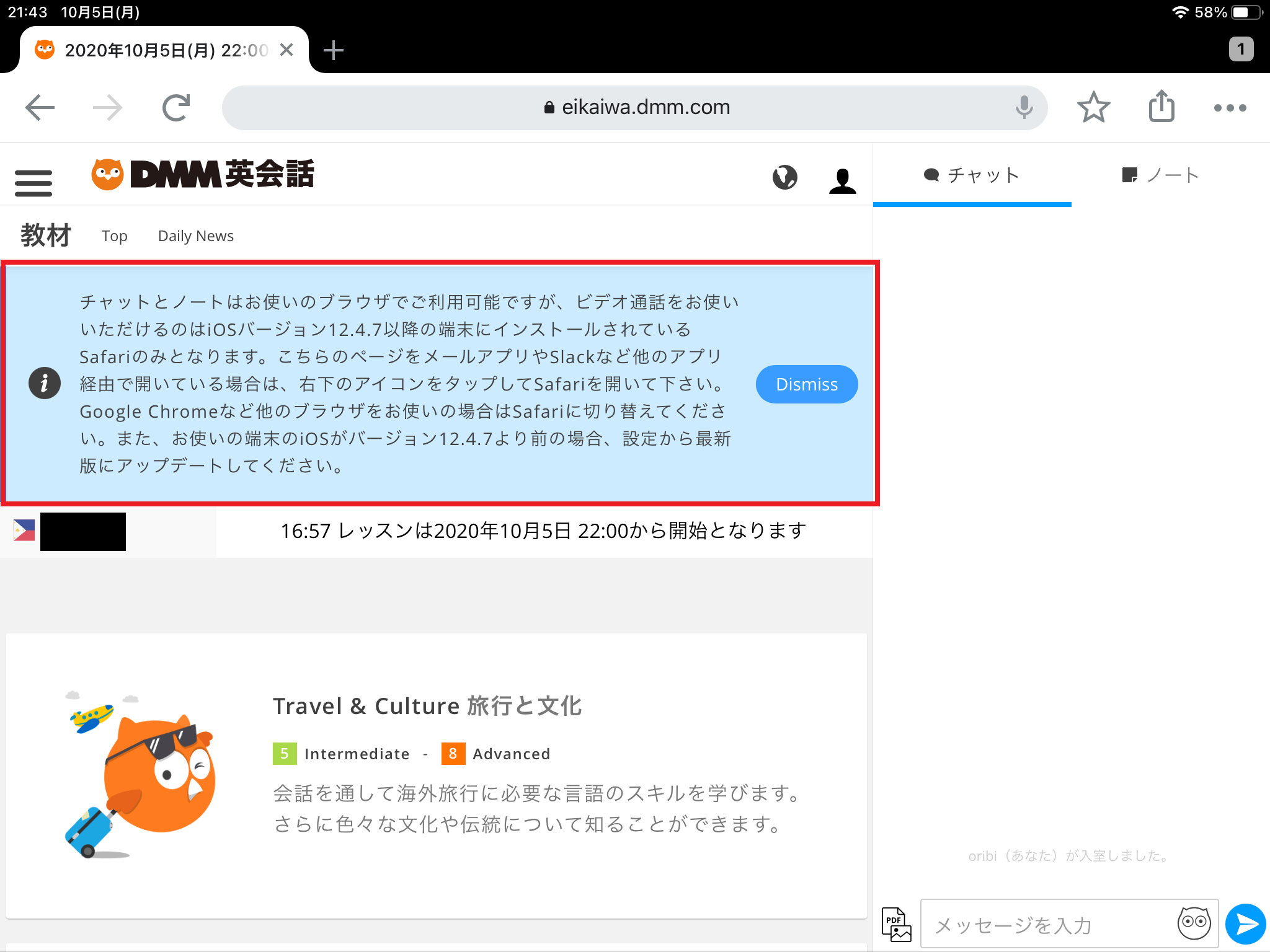
レッスン2分前のことだったので、かなり焦った記憶がありますw
データ量が多いのでWi-Fi環境を推奨
タブレット端末でレッスンを受ける場合、データ量が多いのでWiFi環境でのみ行いましょう。
ちなみにDMM英会話公式によると、ビデオレッスン1回25分あたり約0.75GBの通信量らしいです。
もしWi-Fi環境でなかったら、あっという間に通信制限が来るので気を付けてください。
あと充電もけっこう消費しました。僕が実際にiPadでレッスンしたときはこんな感じ。
58%→36%
25分間で22%も充電が減りました。それだけビデオ通話というのはデータ通信するんですね。
あとiPad本体がかなり熱くなりました。
4年前に買ったiPad mini 4 でレッスンを受けた結果なんですが、参考になったら幸いです。
iPadでは文章入力と文字選択がしにくい
タブレット端末でレッスンする場合は、文章が打ちにくいです。
下記のようにキーボード画面が出てきてしまうのが不便でした。
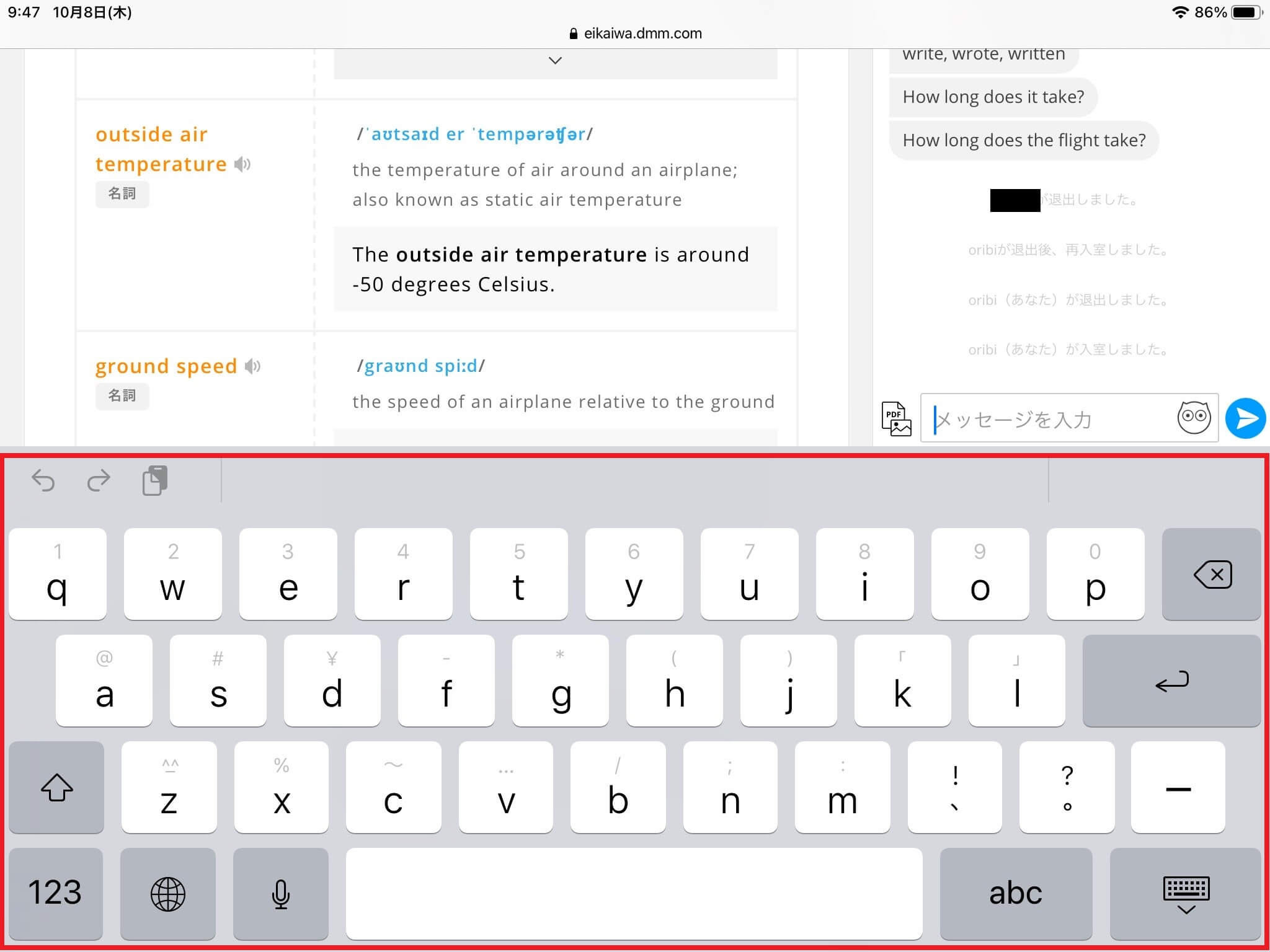
また、レッスン中は文字を選択してマーカーを引いたり、文字をコピーして貼り付けたりすることがあるのですが、それも操作しづらかったです。
タブレットが自立するような専用ケースが必須【カメラアングル重要】

タブレットが自立するような専用ケースは必須です。
できれば角度を調節できるタイプのケースの方がいい。
iPadとかって、ケースを付けないで裸のまま使う方もいますよね。しかし想像したら分かると思いますが、タブレットを寝かして使うと顔が映りません。
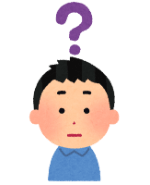
また、タブレットの角度が調節できないタイプはあまりおすすめできません。
なぜなら、カメラが下からのアングルになり自分の顔がブサイクに映るからです。

カメラのアングルにも気を使いましょう。
ヘッドセットがあればなお良い
もしヘッドセットを持っていれば使いましょう。理由は、先生のためです。
先生の声自体はiPadからも普通にクリアに聞こえました。
(※iPadでYouTubeを見るような感じで普通に聞こえます。)

しかし、ヘッドセットのような集音マイクがないと、先生側にノイズが聞こえている可能性があります。
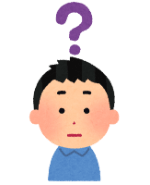
追加で新しいヘッドセットを買わなくてもいいですが、先生のためにできればいい音質を。
iPhone買った時に付いてくる白色のイヤフォンでも十分なので。
【DMM英会話】2020年9月にてSkypeでのレッスンは終了しました

ちょっと余談ですがDMM英会話は、2020年9月にてSkypeでのレッスンは完全に終了しました。
引用 DMM英会話公式 :10/13(火) Skypeレッスンの廃止に伴う利用規約変更のお知らせ
パソコンでもタブレットでもスマホでも、DMM英会話独自のビデオチャットであるEikaiwa Liveを使用します。
「タブレット端末でレッスンを受けるときにまずはSkypeをダウンロードして…」と書かれてある記事は古くて更新されていないサイトです。
注意してくださいね。
DMM英会話のSkype廃止に関してはこちらで詳しくまとめています。
>>【最新】DMM英会話でスカイプは完全に廃止!!より簡単で便利なレッスンに。
DMM英会話のレッスンをタブレット(iPad)で受ける3つの手順

DMM英会話のレッスンをタブレット(iPad)で受けるには、次の3つの手順通り行えばOKです。
iPadの場合
- safariでDMM英会話にログインする
- 講師を予約する
- マイクとカメラの設定を行う
基本的な操作は、パソコンのときのほぼ変わりません。
iPadならsafariでログイン、アンドロイド端末なら Google Chromeでログインということだけ間違えないように。
また下記の画像のように、マイクとカメラの設定でOKを押しましょう。
この設定をしないと先生の声が聞こえなくてパニックになります。(←これで僕はパニックになりました笑)
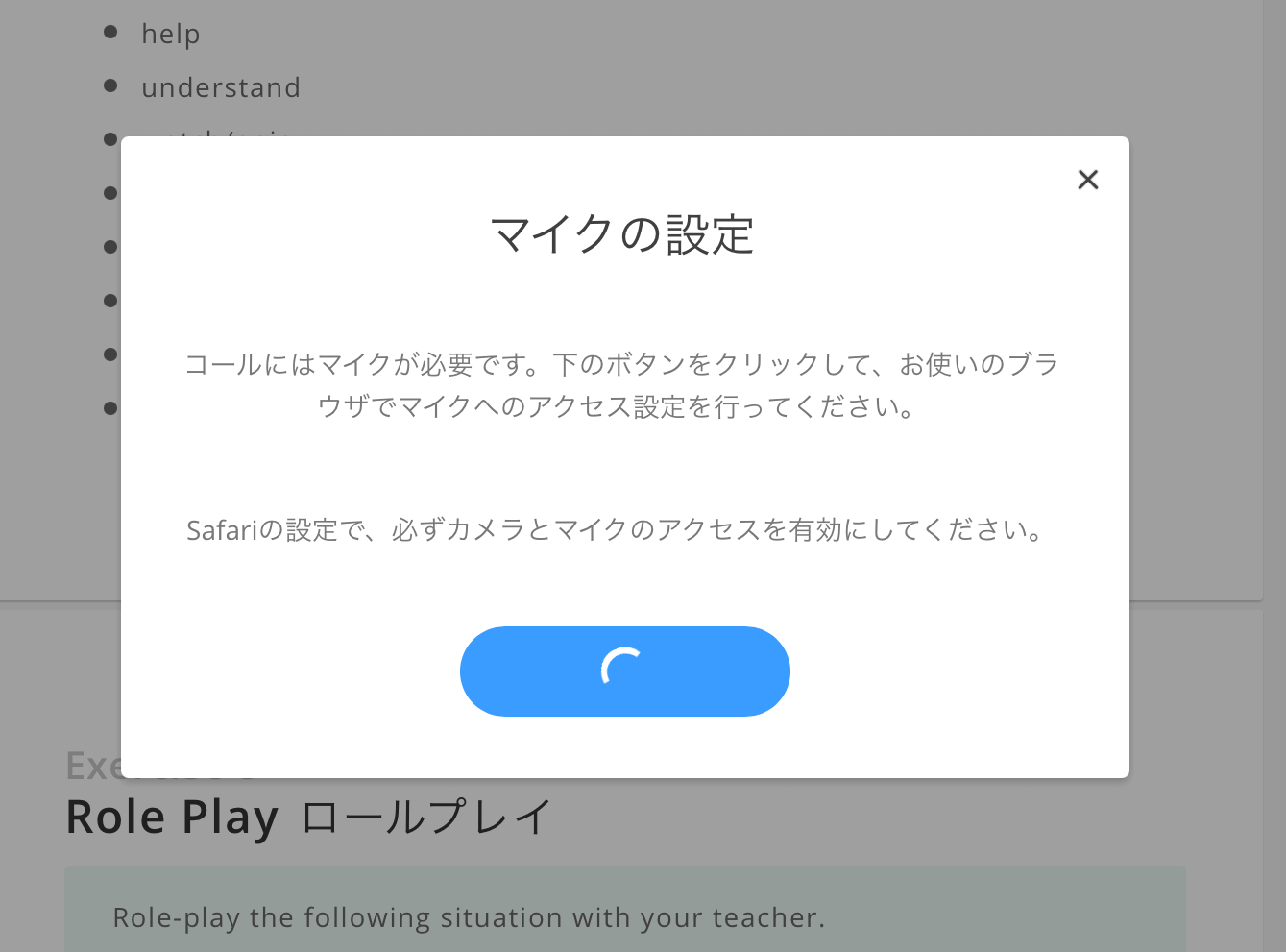
講師の予約の仕方はこちらの記事で詳しくまとめています。
>>【無料あり】DMM英会話のレッスンの流れを画像14枚使って解説しました
DMM英会話をタブレット(iPad)で受講してみた感想【悪くはない】

DMM英会話をタブレット(iPad)で受講してみた感想ですが、多少不便だけど使えなくはない。って感じでした。
パソコンは持ってなくて、タブレット端末だけでDMM英会話を始めるか考えているなら、iPadだけでもなんとかなるって感じです。
ただiPadだとデータ通信が安定しないのか、パソコンの場合と比べて先生の声と映像が少しずれていたのが気になりました。腹話術のような感じ。

できればパソコン推奨ですが、新たにパソコン買う必要はありません。
タブレット端末だけでもなんとかなります。
DMM英会話をタブレット端末で始めようか迷っている方にとって役立てば幸いです。
あなたにおすすめの記事です
-

【DMM英会話】スマホでレッスンできる!【※デメリットの方が多いです】
続きを見る
-

【誰でも簡単!】DMM英会話のクーポン・キャンペーンお得情報を教えます
続きを見る
-

DMM英会話を12ヵ月間継続→「効果」はある!【実際のレッスン動画も】
続きを見る
最後までお読みいただきありがとうございました。